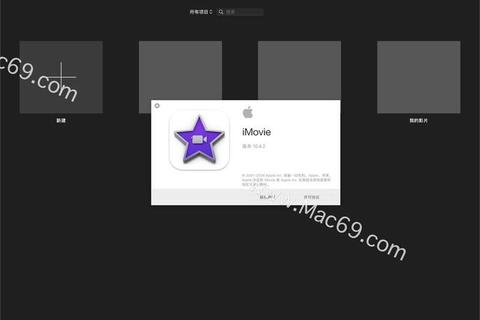iMovie是一款功能强大的视频剪辑软件,专为Mac和iOS设备设计。它提供了丰富的剪辑工具、特效和滤镜,支持多轨道编辑,适合初学者和家庭用户。本文将详细介绍iMovie的功能、特色、使用说明、安装步骤以及相关应用。
一、软件功能
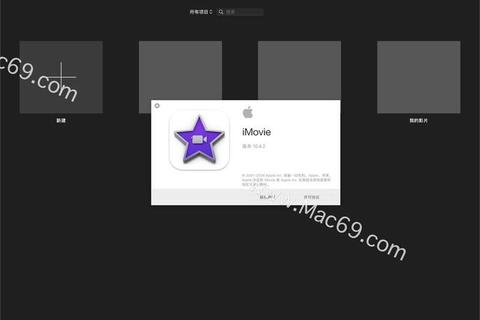
基本功能
视频剪辑:可以剪切、拼接、排列视频片段,支持多轨道编辑,能轻松完成复杂的剪辑任务。
音频编辑:可添加背景音乐、调整音量、应用音频特效等,还能录制画外音,为视频添加旁白。
特效和滤镜:内置多种滤镜和视频特效,如颜色调整、绿幕抠像、防抖处理等,提升视频的视觉效果。
标题和字幕:提供各种样式的标题和字幕,可在视频中添加文字信息,但字幕功能相对较弱,只能改变字体、大小、颜色等。
转场效果:提供多种转场效果,可添加在视频片段之间,使过渡更自然。
高级功能
创建预告片:有多种预告片模板,如超级英雄、成年、独立制片等,导入素材即可创建惊艳的预告片。
高级调色:可进行片段滤镜、音频效果、魔术棒自动调色及白平衡等操作,还能复制调好的色温到其他片段。
多平台协作:支持Mac和iOS设备无缝衔接,在手机或平板上剪辑后,可上传到iCloud或通过iTunes导出到电脑继续编辑。
二、软件特色
即时保存:所有操作即时保存,不用担心忘记存档,即使断电、死机,项目也能完整恢复。
磁性时间线:磁性时间线便于调整片段位置,不影响故事连续性,拖出的片段会自动被后面的片段填补空位。
免费使用:Mac用户可免费使用,且苹果持续更新维护,如支持编辑4K分辨率影片。
多平台无缝衔接:Mac版和iOS版可无缝协作,便于移动办公,如在外出时用手机剪辑,有WiFi时上传到iCloud,在电脑上可直接打开进一步精细化调整。
界面简洁直观:操作界面设计简洁,交互方式直观,降低学习成本,适合初学者快速上手。
三、同类软件对比
| 软件名称 | 适用平台 | 主要功能 | 特色 | 价格 |
| iMovie | Mac、iOS | 视频剪辑、音频编辑、特效滤镜、字幕、转场、创建预告片 | 简洁直观、免费、多平台无缝衔接 | 免费 |
| 剪映 | 移动设备、桌面端 | 视频剪辑、音频编辑、特效滤镜、字幕贴纸、绿幕抠像、视频分享 | 丰富的特效滤镜、多轨道编辑、适合社交媒体内容创作 | 免费 |
| Adobe Premiere Pro | Windows、Mac | 视频剪辑、音频编辑、特效滤镜、字幕、多格式支持、高级功能 | 专业级、多格式支持、高级功能 | 订阅制 |
| Final Cut Pro X | Mac | 视频剪辑、音频编辑、特效滤镜、高级功能 | 专业级、与iMovie无缝协作 | 一次性购买 |
四、软件使用说明
界面布局
项目界面:一个“项目”(project)就是要制作的一部视频,可点击“项目”按钮修改影片名称。
主界面:主要分成三个区域,时间轴(timeline,下半部分)用于编排原始材料的时间顺序;预览区(preview,右上角)用于预览视频效果;媒体区(media,左上角)用于存放原始的素材文件。
基本操作流程
导入素材:点击媒体区的“导入媒体”按钮,或点击顶部工具栏的向下箭头↓,或按下⌘ + I,选中素材文件后点击“导入所选项”按钮,素材即加入媒体区。
插入时间轴:在媒体区选择素材文件拖到时间轴,按照顺序排列好,短片的基本架构就形成了。
视频编辑:修剪素材时,在时间轴选中目标视频,出现黄色方框,将鼠标停在要修剪的地方,按住R键不放,拖动鼠标,黄色方框两侧出现控制柄,确定保留范围后,调出快捷键菜单(control + 点击),选中“修剪所选部分”。
转场:点击“媒体区”上方的“转场”按钮,选中转场效果拖到时间轴的两个片断之间;也可点击时间轴右上角的“设置”按钮,选中“自动内容”选项自动添加转场效果。
字幕:点击“媒体区”上方的“字幕”按钮,选中字幕样式拖到时间轴对应片断的上方,在预览区编辑文字内容。
音乐:点击顶部工具栏的向下箭头↓,进入“导入”窗口,将音频文件导入“媒体区”,拖到时间轴下方的绿色音频轴,拖动音频长度与视频匹配,可添加淡入淡出效果,调整音量和均衡,媒体区还有录音按钮可录制画外音。
导出视频:点击顶部工具栏右侧的“导出”按钮,在弹出菜单里点击“文件”按钮,设置好导出选项(分辨率、压缩质量等)后点击“下一步”按钮。
五、安装步骤
Mac系统:如果Mac没有安装iMovie,可到App store搜索安装。
iOS系统:在App store下载安装即可。
六、相关应用
与Final Cut Pro X协作:如果想进行更精细的编辑,可以将iMovie中的项目文件发送到Final Cut Pro X中,实现从入门到专业的过渡。
在教育领域的应用:可用于教学课件编辑,也可教孩子们从小熟练掌握视频工具,培养视频创作能力。